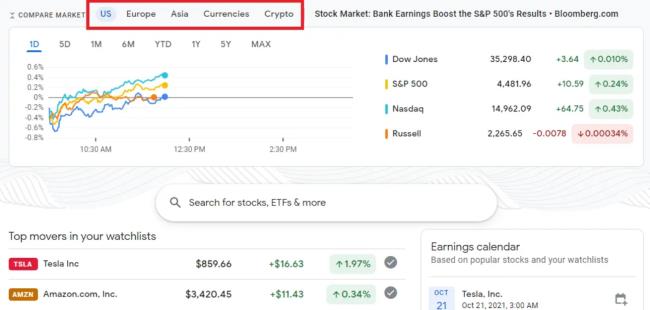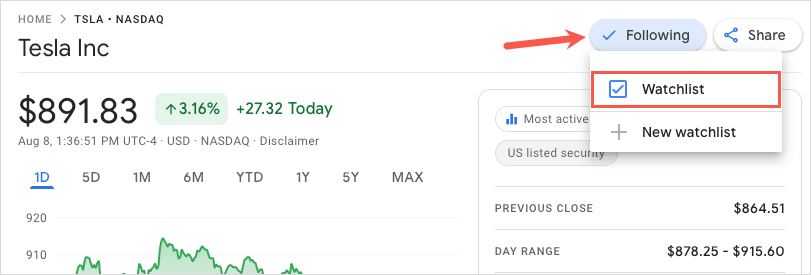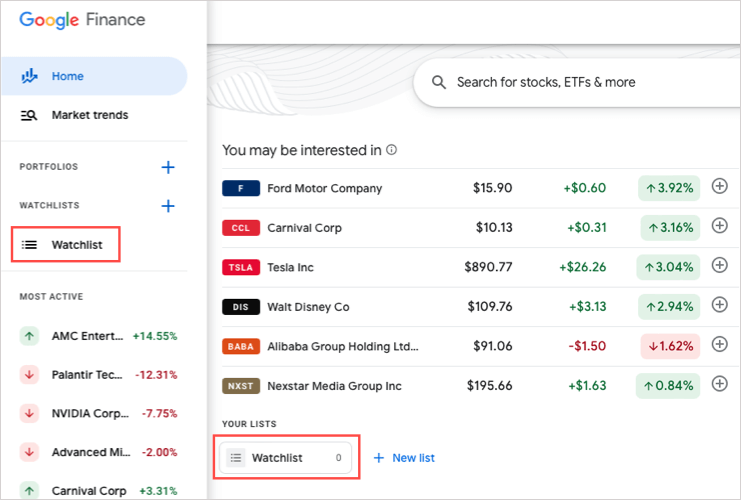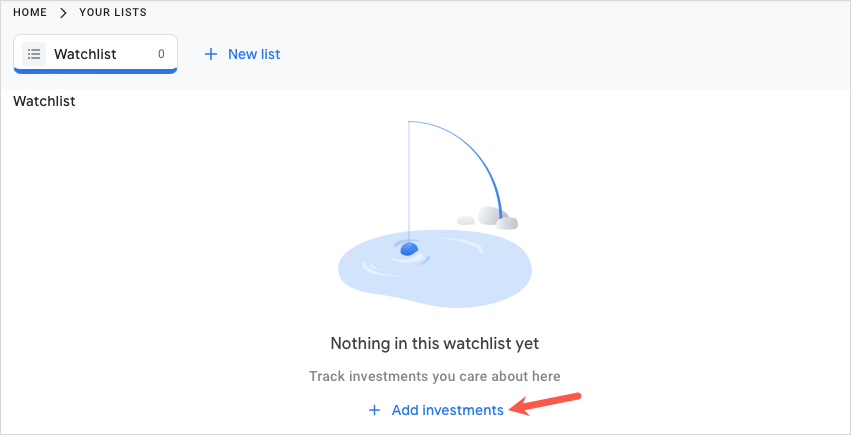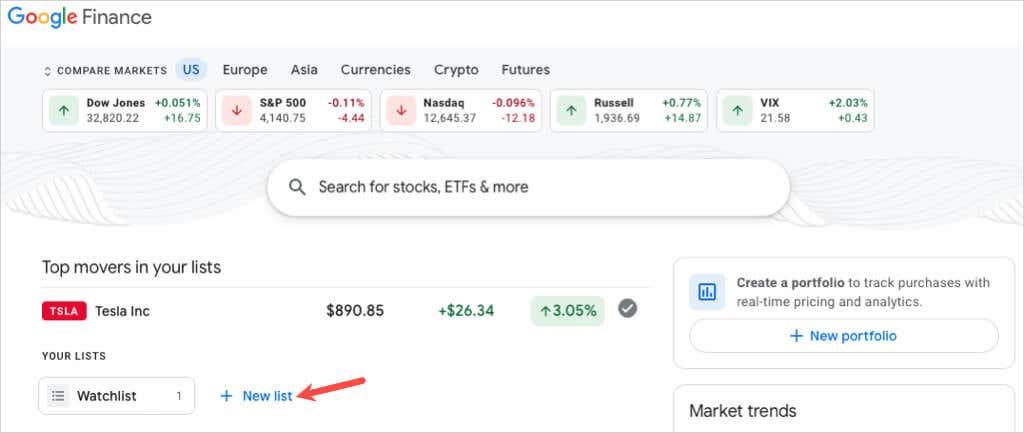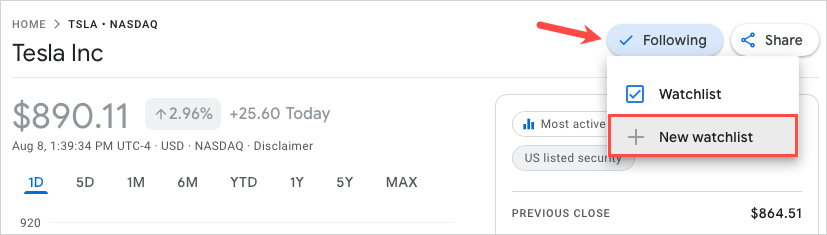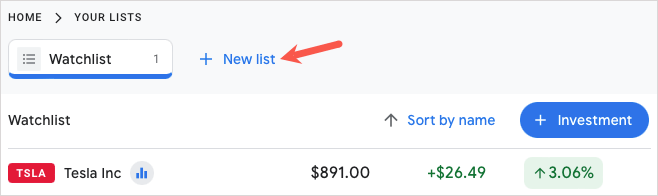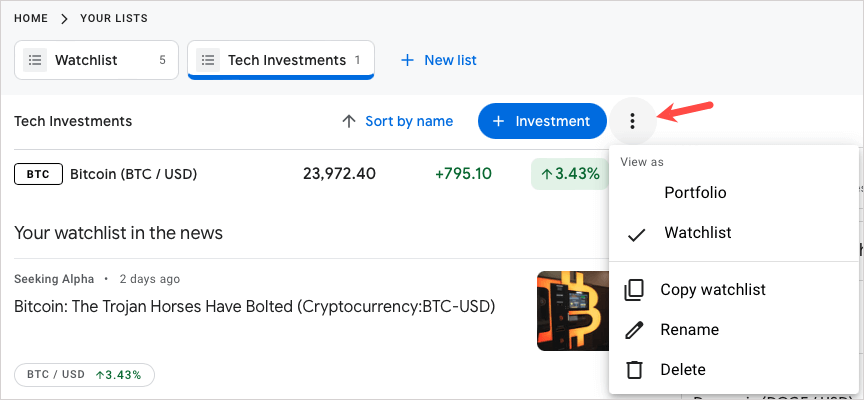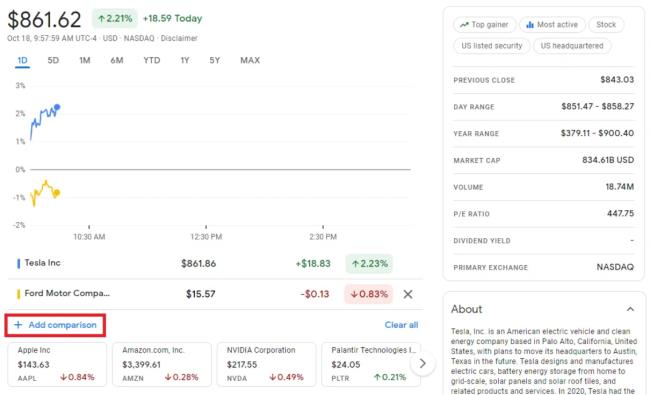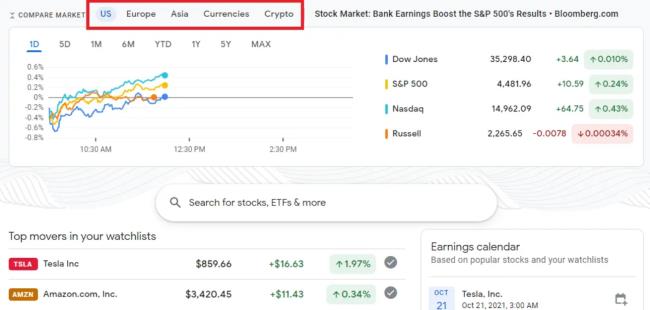Voor een snelle en gemakkelijke manier om de effecten die u interesseren bij te houden, kunt u ze toevoegen aan een volglijst op Google Finance. Naast een real-time weergave van de marktgegevens van het aandeel, kunt u financieel nieuws zien met betrekking tot de aandelen die u volgt.
Google Finance biedt u een standaard volglijst die u kunt gebruiken, of u kunt desgewenst een aangepaste lijst maken. We laten u zien hoe u beide kunt doen en hoe u uw volglijst kunt sorteren en bewerken.

Gebruik de standaard volglijst op Google Finance
Ga naar de Google Finance-website en log in met uw Google-account. Je hebt dan twee manieren om de gewenste aandelen toe te voegen aan je standaard Watchlist.
Voeg een voorraad toe vanuit de voorraad of de hoofdpagina
- Zoek naar een aandeel, ETF of ander effect met het zoekvak boven aan de hoofdpagina van Google Finance.

- Selecteer de juiste optie uit de zoekresultaten en kies Volgen rechtsboven bij de details.
- Bevestig dat Volglijst is gemarkeerd in het vervolgkeuzemenu.
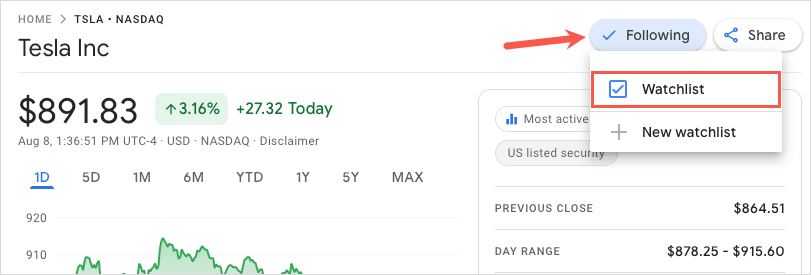
U kunt ook het plusteken selecteren naast een aandeel dat u ziet in het gedeelte Mogelijk bent u hierin geïnteresseerd .

Voeg een aandeel toe vanuit de volglijst
Een andere manier om effecten aan de standaardlijst toe te voegen, is door de Watchlist te openen en ze van daaruit toe te voegen.
- Selecteer Watchlist in het gedeelte Your Lists van de hoofdpagina of gebruik het menupictogram linksboven.
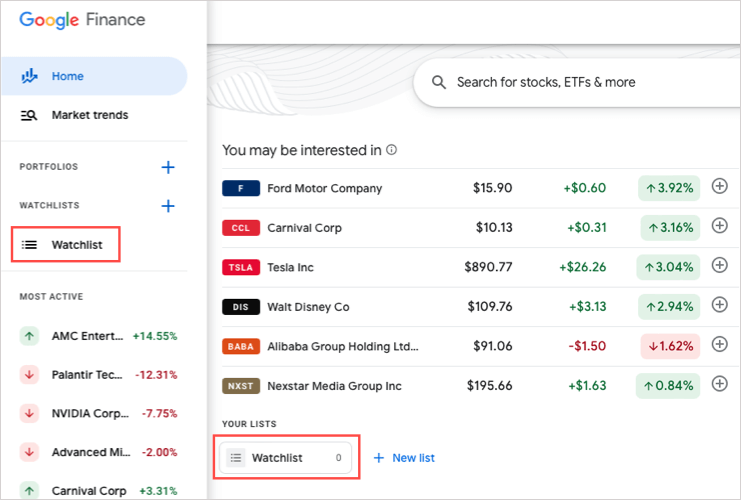
- Kies Investeringen toevoegen als je er nog geen in je lijst hebt staan of Investering bovenaan de Watchlist-pagina nadat je er een hebt toegevoegd.
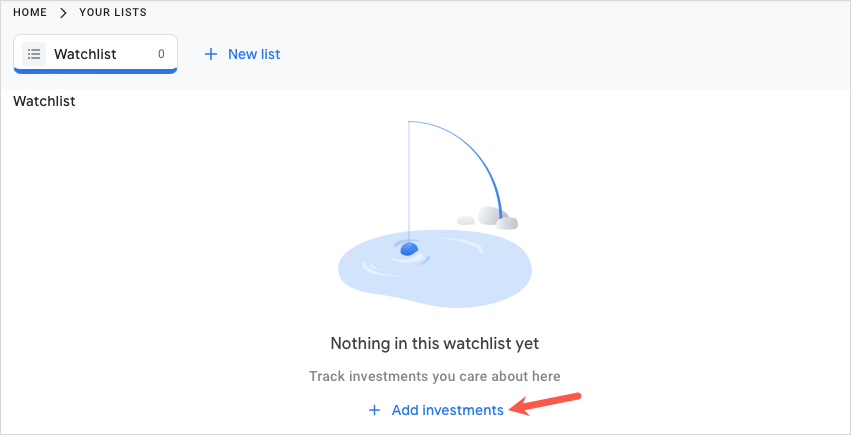
- Voer de naam of het symbool in en selecteer het effect uit de zoekresultaten.

Maak een aangepaste volglijst op Google Finance
Misschien wilt u een aangepaste volglijst voor aandelen maken om de effecten die u volgt te ordenen. U wilt bijvoorbeeld een lijst specifiek voor technologie-investeringen en een andere voor cryptocurrency .
Maak een volglijst op de hoofdpagina
Selecteer Nieuwe lijst in het gedeelte Uw lijsten van de hoofdpagina van Google Finance of selecteer het plusteken in het gedeelte Volglijsten van het linkerzijbalkmenu.
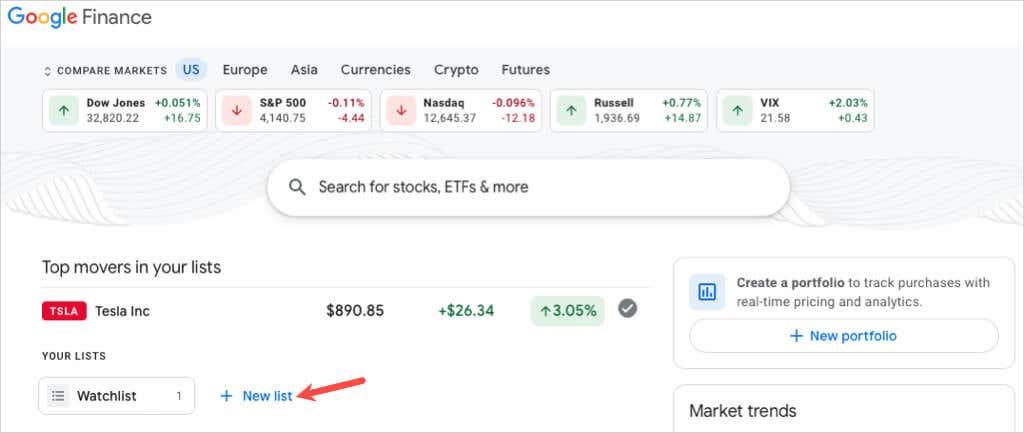
Geef je nieuwe lijst en naam op en kies Opslaan .

Maak een volglijst op de aandelenpagina
U kunt ook een aangepaste volglijst maken terwijl u een aandeel volgt. Selecteer Volgen op de detailpagina van de beveiliging en kies Nieuwe volglijst . Geef de nieuwe lijst een naam en kies Opslaan .
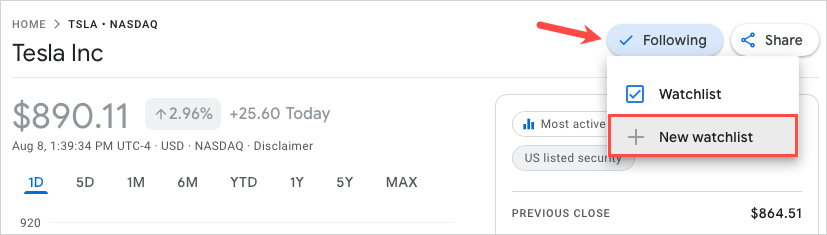
Maak een volglijst op de pagina Uw lijsten
Als u de pagina Uw lijsten opent door uw standaard Watchlist te selecteren, kunt u vanaf die plek ook een aangepaste lijst maken. Selecteer bovenaan Nieuwe lijst , geef deze een naam en kies Opslaan .
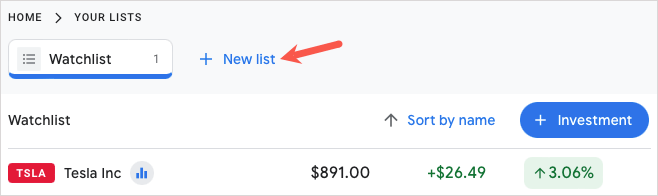
U kunt aandelen aan uw aangepaste volglijst toevoegen op dezelfde manier als hierboven beschreven voor het toevoegen van aandelen aan uw standaard volglijst.
Bekijk uw volglijsten
U kunt uw volglijst vervolgens op elk gewenst moment bekijken vanuit Uw lijsten op het hoofdscherm of in het linkerzijbalkmenu. Naast marktgegevens ziet u financieel nieuws en inkomstenkalenders op basis van de effecten in uw lijst. Rechtsboven kunt u ook een nieuwe financiële portefeuille aanmaken.

Sorteer een volglijst
Als u de standaard of een aangepaste volglijst wilt sorteren, opent u de lijst en selecteert u bovenaan de koppeling Sorteren op. Sorteer vervolgens op naam, tickersymbool, aandelenkoers, dagverandering of verandering in procenten per dag. U kunt ook kiezen uit oplopende of aflopende volgorde.

Bewerk een volglijst
U kunt effecten verwijderen van de standaard Watchlist of een aangepaste die u maakt. Open de Volglijst, beweeg uw cursor over het aandeel in de lijst en selecteer de X die aan de rechterkant verschijnt.

Voor een aangepaste volglijst die u instelt, kunt u deze ook hernoemen, verwijderen of kopiëren. Open de Watchlist, selecteer de drie puntjes rechtsboven en kies een optie.
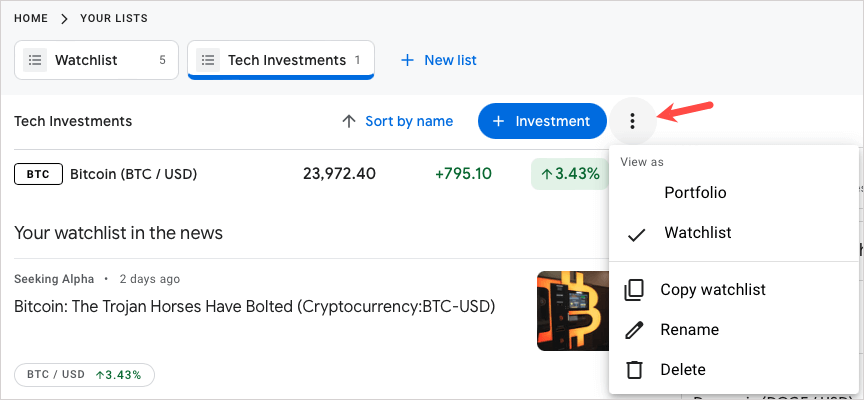
Aangezien Google Finance geen mobiele app heeft, kunt u deze beurs-apps voor Android en iOS eens bekijken . U kunt Yahoo Finance, JStock en meer gebruiken om uw investeringen onderweg te controleren.
Hoe u aandelen kunt vergelijken op Google Finance
- Zoek en selecteer een aandeel dat u wilt vergelijken in de zoekbalk.
- Klik onder het aandelendiagram op Vergelijken met of kies een aanbevolen aandeel om te vergelijken met het door u geselecteerde aandeel.
- Klik op Vergelijking toevoegen om meer aandelen te vergelijken.

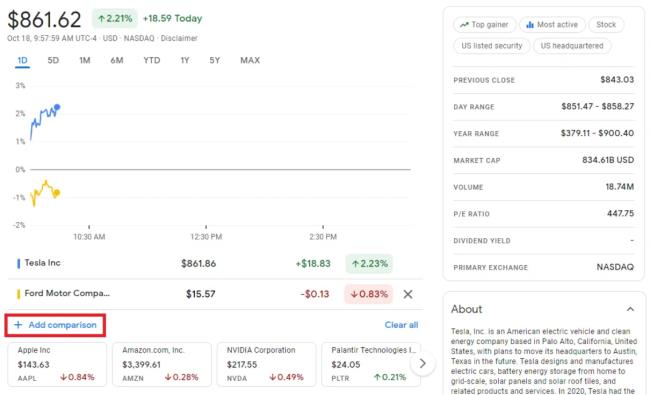
Hoe u markten kunt vergelijken op Google Finance
U kunt ook verschillende markten op Google Finance vergelijken om hun indexen te bekijken. Hier is hoe.
- Ga naar Google Financiën .
- Zoek en klik op Markten vergelijken .
- Klik op een markt om de indices en trends ervan te bekijken.